Outlook'u başlattığınızda, ara sıra aşağıdaki hata mesajını alabilirsiniz: “Outlook, çalışma dosyasını oluşturamadı. Temp ortam değişkenini kontrol edin” E-posta istemcisini kaç kez yeniden başlattığınız önemli değil. Önbellek dizesini geçerli bir dizine yönlendirmediğiniz sürece bu inatçı hata ortadan kalkmaz. Bunu nasıl yapabileceğinizi görelim.
Outlook Çalışma Dosyasını Oluşturamazsa Ne Yapmalı?
Kayıt Defteri Ayarlarınızı Düzenleyin
- Outlook'u ve arka planda çalışan diğer programları kapatın.
- sonra girin regedit Windows Arama alanında ve Kayıt Defteri Düzenleyicisi'ni başlatın.
- Şu yöne rotayı ayarla HKEY_CURRENT_ KULLANICI \Yazılım\Microsoft\Windows\CurrentVersion\Explorer\Kullanıcı Kabuk Klasörleri.
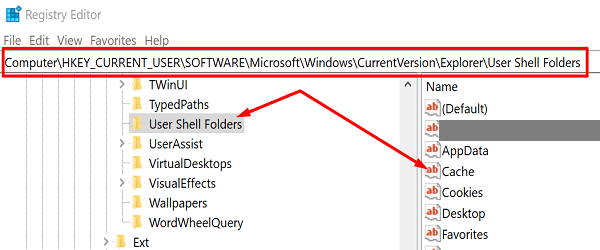
- Bulun ve sağ tıklayın önbellek anahtar.
- Seçme değiştir ve aşağıdaki değerleri girin:
- DWORD: önbellek
- Tip: REG_EXPAND_SZ
- Veri: %USERPROFILE%\AppData\Local\Microsoft\Windows\INetCache
- Uygulamayı kapatın, bilgisayarınızı yeniden başlatın, Outlook'u başlatın ve sonuçları kontrol edin.
Bu çözüm, çoğu kullanıcı için hatayı düzeltmelidir. Ancak, devam ederse, Office dosyalarınızı güncellemeyi ve onarmayı deneyin. Outlook'un Office Suite'in bir parçası olduğunu unutmayın. Office'i etkileyen dosya bozulması sorunları da Outlook'u etkileyebilir.
Ofisi Güncelle
Outlook'u başlatın, şuraya gidin: Dosya ve seçin Seçenekler. sonra tıklayın Güncelleme Seçenekleri ve vur Şimdi güncelle En son Office güncelleştirmelerini yüklemek için düğmesine basın. Outlook'u yeniden başlatın ve uygulamanın gerekli çalışma dosyasını şimdi oluşturup oluşturamadığını kontrol edin.

Onarım Ofisi
Hata devam ederse, Office dosyalarınızı onarın.
- Denetim Masası'na gidin ve seçin programlar.
- Tıklamak Programlar ve Özellikler ve seçin Ofis.
- Tıkla Değiştirmek düğmesine basın ve başlatın Hızlı Onarım alet.

- Araç dosyalarınızı tarayıp onarıncaya kadar bekleyin ve Outlook'u yeniden başlatın.
- E-posta istemcisi hala istendiği gibi çalışmıyorsa, yukarıdaki adımları tekrarlayın ve Çevrimiçi Onarım alet.
Çözüm
Outlook çalışma dosyasını oluşturamazsa, Kullanıcı Kabuğu Klasörleri önbelleğinizi düzenlemeniz ve dize değerini geçerli bir dizine yönlendirmeniz gerekir. Bu düzeltme çoğu kullanıcı için çalışmalıdır. Hata devam ederse, Office dosyalarınızı güncellemek ve onarmak sorunu çözmelidir. İlk çözüm işinize yaradı mı? Aşağıdaki yorumlarda bize bildirin.